Online Documentation for SQL Manager for Oracle
Excel
На этом шаге необходимо установить соответствие между столбцами с данными в книге MS Excel и полями в таблице.
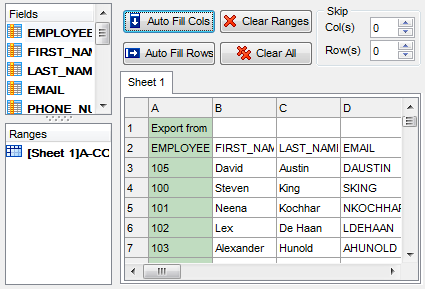
В левой части, в списке Fields, отображается список полей таблицы, в которую импортируют данные. В правой части - фрагмент импортируемого документа MS Excel. Поля, для которых уже указано соответствие, выделены жирным шрифтом.
В списке Ranges показано соответствие, установленное между полями таблицы базы данных и столбцами таблицы Excel.
С помощью кнопок можно автоматически устанавливать это соответствие и удалять его:
Кнопка ![]() - автоматически устанавливает соответствие между полями и столбцами,
- автоматически устанавливает соответствие между полями и столбцами,
Кнопка ![]() - автоматически устанавливает соответствие между полем и строкой,
- автоматически устанавливает соответствие между полем и строкой,
Кнопка ![]() - удаляет одно соответствие,
- удаляет одно соответствие,
Кнопка ![]() - удаляет все соответствия.
- удаляет все соответствия.
В разделе Skip можно указать строки и/или столбцы, которые не будут импортированы. Применяется для исключения заголовков из импортируемых данных.
В счетчике Col(s) укажите, сколько столбцов, начиная с первого, следует исключить. В счетчике Row(s) - сколько строк.
Объект в списке Ranges можно открыть для редактирования двойным щелчком мыши.
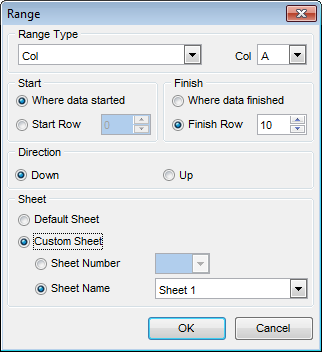
В разделе Range Type задайте тип диапазона.
Из раскрывающегося списка выберите, будет ли это диапазон строк (Row) или столбцов (Col). Затем из списка, расположенного рядом, выберите начало диапазона.
В разделах Start и Finish задайте параметры начала и конца редактируемого диапазона.
Это можно сделать автоматически, установив флажок Where data started для начала и Where data Finished для конца диапазона. Или вручную указать номер строки или столбца в счетчиках Start Row и Finish Row.
Выберите направление считывания данных с помощью переключателя Direction.
- Down - вниз,
- Up - вверх.
Также можно указать лист в книге Microsoft Excel, на котором располагаются нужные данные. Если в разделе Sheet выбрать Default Sheet, то будут использованы данные первого листа. Если установить переключатель в положение Custom Sheet, то можно указать нужный лист по номеру (Sheet number) или по имени (Sheet name)
Для того чтобы каждый раз при импортировании не задавать эти параметры воспользуйтесь инструментом создания шаблонов.


































































